
No próximo artigo, daremos uma olhada no Streama. Este é um aplicativo de código aberto gratuito que nos ajuda a configurar nosso próprio servidor de streaming de mídia. Faremos isso em apenas alguns minutos em sistemas operacionais do tipo Unix.
Seremos capazes de implementá-lo em nosso sistema local ou VPS e transmita os arquivos de mídia em vários dispositivos. Podemos acessar os arquivos multimídia de um navegador da web de qualquer sistema em sua rede. Se foi implementado em seu VPS, você pode acessá-lo de qualquer lugar.
Streama funciona como se fosse o seu próprio sistema Netflix pessoal para transmitir nossos programas de TV, vídeos, áudios e filmes. Trata-se de uma aplicativo da web escrito usando Grails 3 (lado do servidor) com SpringSecurity e todos componentes de ponta são escritos em AngularJS. O player embutido é totalmente baseado em HTML5.
Características gerais do Streama
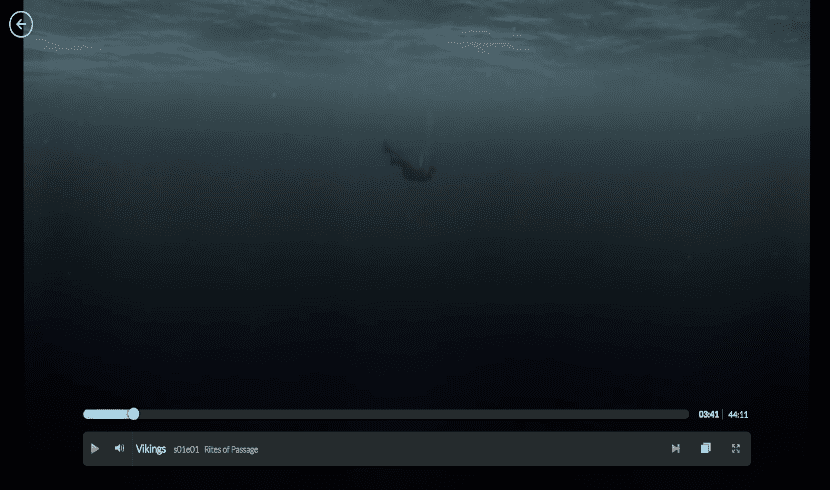
- É uma fácil de instalar configurar o servidor.
- Isso nos dá a opção de infraestrutura e soltar suporte para upload de arquivos multimídia.
- Apoio de exibição sincronizada ao vivo. Você pode assistir a vídeos com seus amigos e familiares remotamente. Todos podem assistir ao mesmo vídeo ao mesmo tempo.
- Inclui um player de vídeo embutido para assistir / ouvir vídeo e áudio muito estéticos.
- Navegador integrado. Com ele podemos acessar os arquivos multimídia no servidor.
- Suporte multi usuário. Podemos criar contas de usuário individuais para que membros de nossa família ou amigos possam acessar o servidor de mídia simultaneamente.
- Suporta opção de pausa-play. Pausar a reprodução a qualquer momento e vai se lembrar de onde você deixou a última vez.
- Lata detectar filmes e vídeos para ser adicionado.
- É completamente livre e de código aberto. Podemos verificar o seu código na página GitHub.
Instale o seu servidor Streaming Media Streama
Para fazer o Streama funcionar Java 8 ou posterior é necessário, preferencialmente OpenJDK. Para o propósito deste artigo, vou usar o Ubuntu 18.04 LTS. Se quisermos instalar o openJDK padrão no Ubuntu 18.04 ou posterior, execute no terminal (Ctrl + Alt + T):
sudo apt install openjdk-8-jdk
Pára verifique a versão do Java instalada, execute no terminal (Ctrl + Alt + T):

java -version
Assim que o Java estiver instalado, crie um diretório para salvar os arquivos que vamos precisar.
sudo mkdir /data sudo mkdir /data/streama
Este é o caminho do diretório mostrado no documentação oficial. É opcional, podemos usar a rota que quisermos.
Passamos para o diretório streama:
cd /data/streama
Nós continuamos baixando a última versão do arquivo executável Streama do página de lançamentos. Também podemos baixá-lo do terminal (Ctrl + Alt + T) digitando:
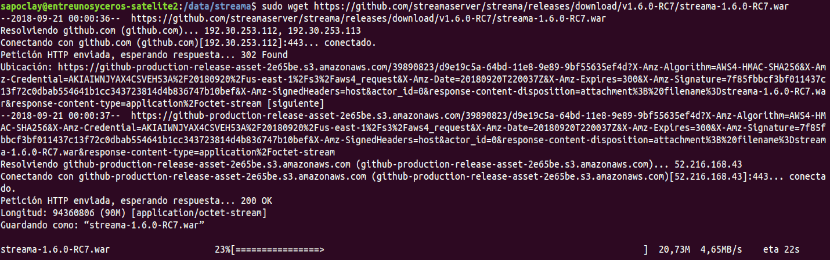
sudo wget https://github.com/streamaserver/streama/releases/download/v1.6.0-RC7/streama-1.6.0-RC7.war
O arquivo que acabamos de salvar, teremos que tornar executável. Faremos isso com o seguinte comando:
sudo chmod +x streama-1.6.0-RC7.war
Nós continuamos executando o aplicativo Streama usando o comando:
sudo ./streama-1.6.0-RC7.war
Se você tiver um resultado como o seguinte, o Streama está funcionando! Abre seu navegador da web e vá para o URL: http://dirección-IP:8080.

Você deverá ver a tela inicial do Streama. No primeiro login podemos use as credenciais padrão - admin / admin.
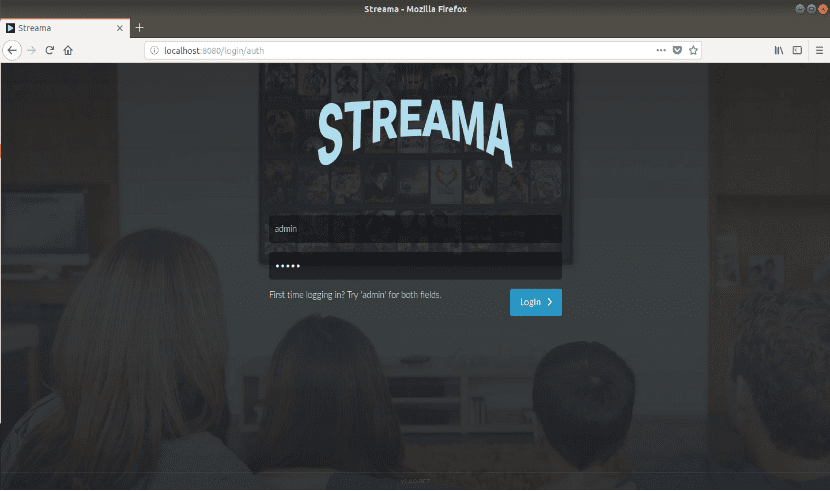
Configuração básica
Agora, precisamos completar algumas configurações básicas. Quando fizermos login, será exibida uma mensagem de que precisamos definir a configuração. Clique no botão Aceitar na tela e você será redirecionado para a página de configurações.
Na página de configurações, devemos definir alguns parâmetroscomo localização do diretório de Uploads, logotipo do Streama, nome do servidor de mídia, URL base, permite acesso anônimo e permite que usuários baixem vídeos. Todos os campos marcados com * são obrigatórios. Depois de fornecer os detalhes, clique no botão Salvar configurações.
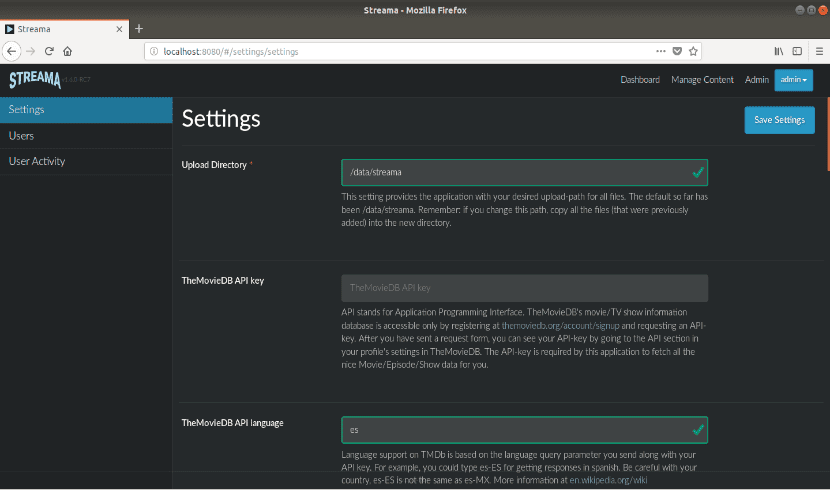
É assim que a tela se parece, da qual podemos ver os vídeos que vamos compartilhar.
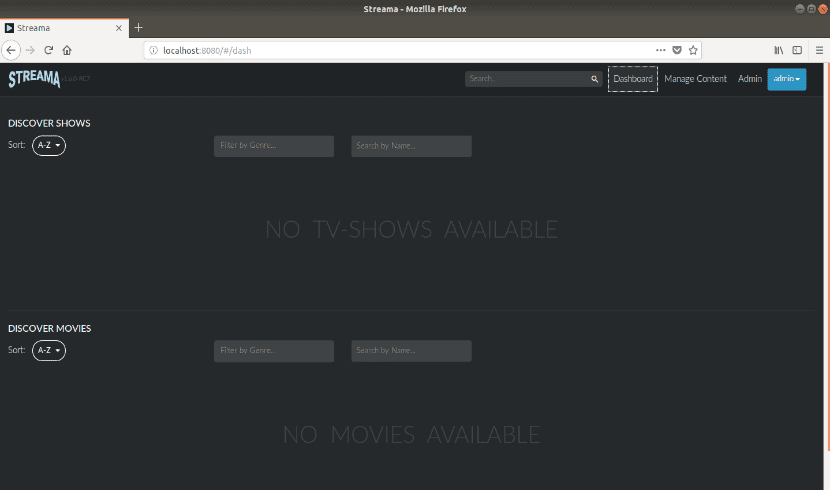
O seguinte é o página de gerenciamento de conteúdo onde podemos carregar filmes, programas, acessar arquivos através do gerenciador de arquivos, ver notificações e destaques.
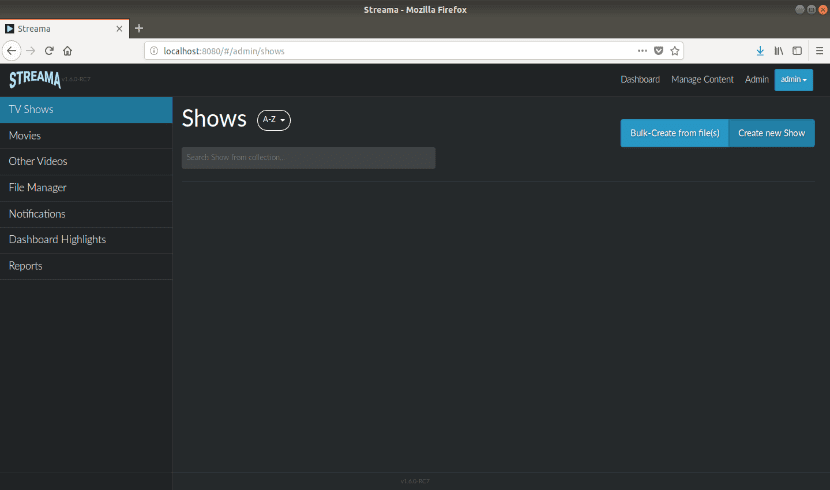
Pára consiga mais informação sobre a operação e todas as suas características, você pode consultar o Site oficial do produto
não funciona no ubuntu 18.04
Olá. Parece-me que devo verificar suas configurações. Eu testei no Ubuntu 18.04 e funciona bem. Salu2.
Olá, estou no ubuntu 18.04 mas quando executo o comando sudo ./streama-1.6.0-RC7.war só recebo erros que me dizem que é uma operação ilegal, não sei como resolveria , isso acontece comigo com outras versões de streama também
Hoa como eu posso fazer upload de filmes no windows ele não me deixa
Olá, estou interessado em configurá-lo amigo mas não consegui configurá-lo corretamente, me daria uma ajuda, saudações e feliz natal
Olá. Que problema você tem ao configurá-lo? Você já deu uma olhada no documentação do projecto?
Olá, alguém poderia me dar suporte, quero instalar o streama em um servidor remoto para me explicar melhor, comprei um servidor linux em mochahots e não sei como fazer funcionar, sei que pode rodar no um servidor remoto. https://demo.streamaserver.org Está online e é isso que quero fazer, não sei se o servidor não está correcto nem o que se passa mas não percebo a configuração, é apenas para localhots e não consigo encontrar como configurá-lo online manuel.davila.imel@gmail.com se alguem puder me ajudar com esta questão
Olá, tenho o ubuntu 19.0, tentei instalá-lo, mas o comando "sudo ./streama-1.6.0-RC8.war" não me permite executar, diz que não foi encontrado um arquivo sendo aquele, se for baixado. Espero que você possa me ajudar, bom dia.
tente abrir o terminal onde você baixou o arquivo você executa o comando
Exemplo 1:
vá até a pasta e no explorador de arquivos procure por abrir terminar aqui ou similar e execute o comando
Exemplo 2:
Presumo que seu usuário seja dayana e que o arquivo esteja em Downloads, aplique o seguinte:
em um terminal, digite cd / home / dayana / Downloads e execute o comando
Você deve colocar "sudo ./streama-1.0.6-RC7.war" em vez de "sudo ./streama-1.0.6-RC8.war". Essa linha de explicação está errada.
oi Dayana. Eu tive o mesmo problema, note que é RC7.war, acho que há um erro, então funciona bem
Bom amigo, quantos usuários ele suporta (cliente online) e quantos para vídeos ao mesmo tempo
Olá. A verdade é que não me lembro de nenhuma limitação quanto aos usuários online ou a um número máximo de usuários por vídeo. Mas eu recomendo que você dê uma olhada no documentação que eles oferecem em seu site.
olá2.
OLÁ, MUITO BOM MAS ESTOU COM UM PROBLEMA, SÓ FUNCIONA ENQUANTO ESTOU A JANELA DO TERMINAL ABERTA. COMO FAÇO PARA EXECUTAR QUANDO INICIO O SISTEMA OU SERVIDOR? OBRIGADA
Oi Pedro o mesmo acontece comigo
na hora de executar você tem que mudar de 8 para 7
Olá, tudo bem, gostaria de ver se tem um aplicativo para conectar do celular e ver de lá, obrigado.
Olá, alguém sabe como personalizar a página, (alterar plano de fundo, inserir imagens)
Saudações.
Olá, bom dia, quando eu instalar o Streama, posso ver os filmes que tenho no meu computador com o Xubuntu 20.04.1 e conectado na mesma rede de uma smart tv?
streamraserver.org
Está à venda. Fazer uma oferta:
$
Próximo
or
Enviar oferta via SMS
Transações processadas de forma segura através do Escrow.com.
Um plano de pagamento pode estar disponível. Informe-se.
Tome posse do domínio rapidamente com um registro de sua escolha.
Deu certo no cabelo, usamos hamachi / haguichi para dividir com um colega da U, obrigado do Equador!
Olá, consegui rodar streama 1.10.3 no linux mint [Linux Mint 20.1 Cinnamon], configurar o servidor colocando no explorer http://localhost:8080, mas tentando conectar de outro pc ao endereço http://localhost:8080, a conexão será rejeitada.
Olá. Verifique se você não tem um firewall ativado, se a porta 8080 está aberta e tente usar o IP do computador que deseja acessar em vez de usar localhost. Salu2.